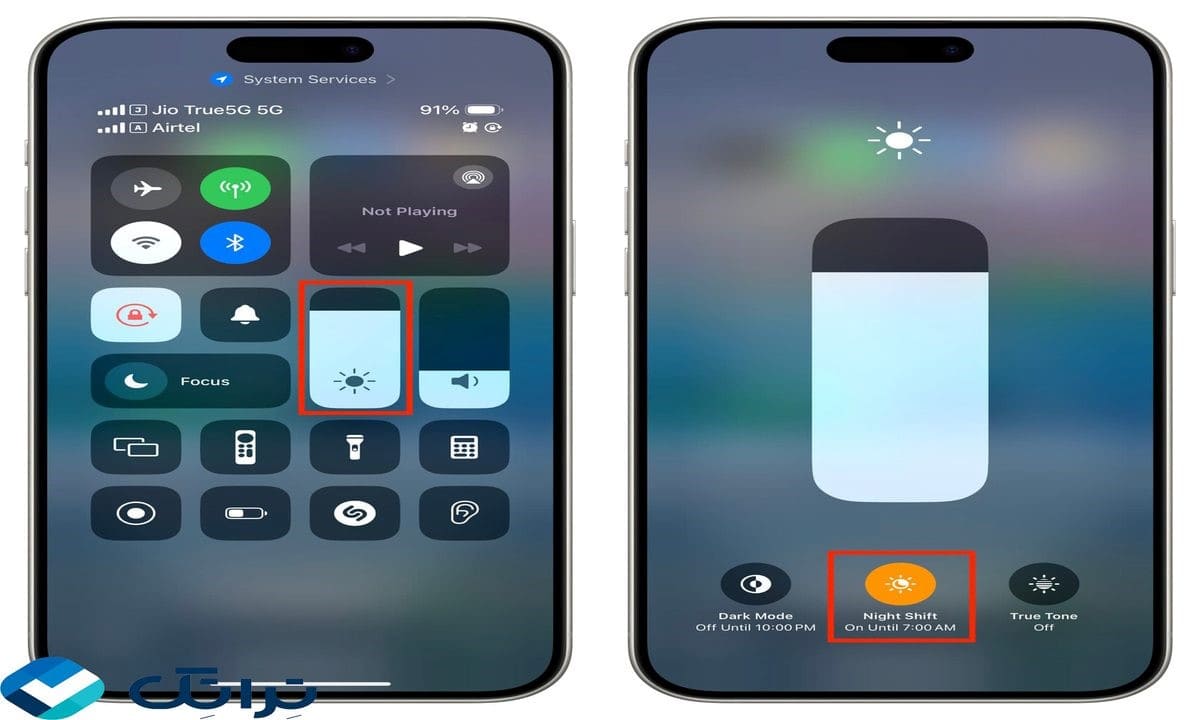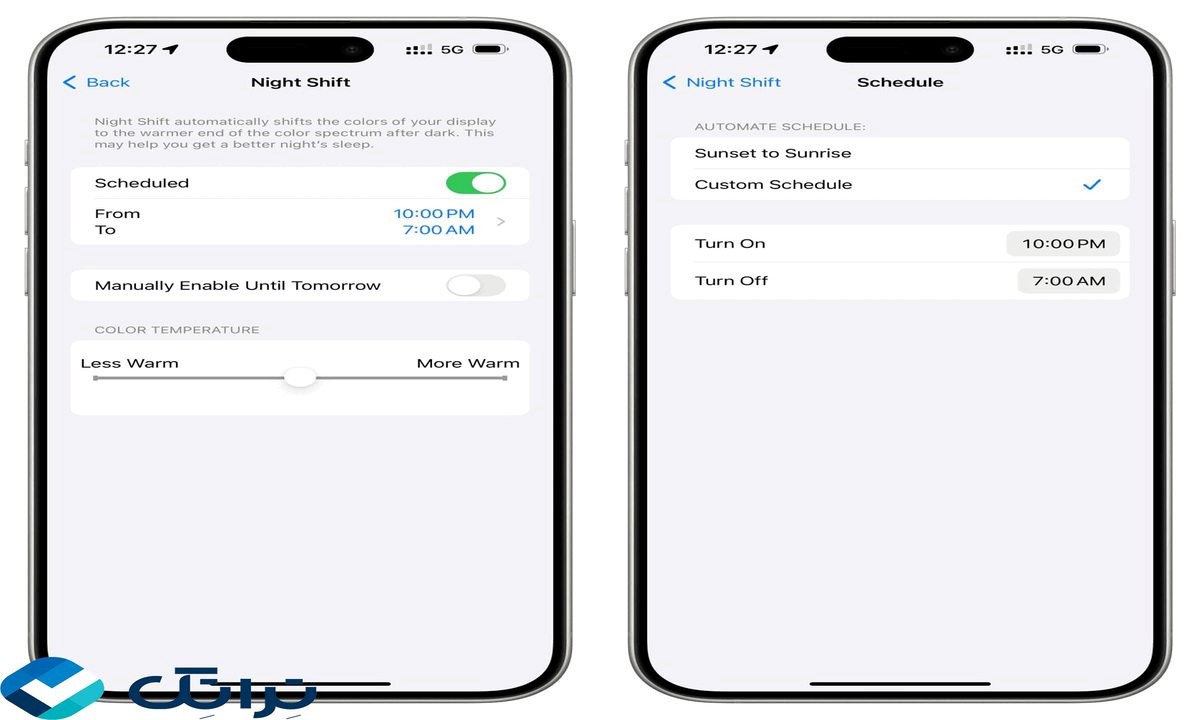قابلیت نایت شیفت آیفون ویژگی محسوب میشود که با استفاده از آن رنگ صفحه نمایشگر گوشی هنگام شب از طیف رنگ آبی به سمت رنگهای گرمتر تغییر پیدا میکند تا چشم کاربران آسیب نبیند. در این مقاله از تراتک ابتدا با این ویژگی به طور کامل آشنا میشوید، سپس ویژگیهای نایت شیفت را میشناسید. در نهایت نیز با خواندن نحوه فعالسازی نایت شیفت و نکات مهم آن، میتوانید این قابلیت را در گوشی خود روشن کنید.
فهرست مطالب
معرفی قابلیت نایت شیفت آیفون
در سال 2017 قابلیتی به نام نایت شیفت (Night Shift) آیفون در سیستم عامل آی او اس 9 (ios9) به وجود آمد که تا به امروز نیز کاربران می توانند از این قابلیت استفاده کنند. در واقع در پاسخ به این سوال که نایت شیفت (Night Shift) چیست باید گفت که این قابلیت بر اساس زمان و موقعیت جغرافیایی شما رنگ نمایشگر شما را بر مبنای نور محیط تنظیم کند. در واقع دمای رنگ نمایشگر به سمت رنگ های با طیف گرمتر در شب سوق پیدا می کند. بدین ترتیب مقداری از رنگ آبی موجود در صفحه نمایشگر کاهش میابد.
برای خرید گوشی آیفون کلیک کنید.
ویژگی های نایت شیفت آیفون
بر اساس تحقیقات علمی، طول موج آبی رنگ نمایشگرهای گوشی میتوانند بر روی ملاتونین انسانها تأثیر منفی بگذارند. ملاتونین هورمونی است که بر چرخه تنظیم خواب شبانه روزی ما اثرگذار است. در واقع طیف آبی رنگ گوشیها باعث فریب ذهن میشوند و تصور ذهن بدین صورت است که کماکان روز است.
از همین رو ویژگی نایت شیفت میتواند به کمک ما بیاید. در واقع تغییر طیف رنگ آبی با فعال کردن این ویژگی میتواند هیچ تداخلی در خواب انسان به وجود نیاورد. کارکرد نایت شیفت مشابه نرم افزار f.lux در مانیتورها است.
این ویژگی به خصوص برای افرادی که در خوابیدن خود مشکل دارند میتواند گزینه بسیار کمک کنندهای باشد. البته باید ذکر کنیم که شواهد علمی محکمی مبنی بر این که نایت شیفت در بهبود خواب به طور قطعی تأثیر مثبتی دارد تا کنون اثبات نشده است. از دیگر ویژگیهای نایت شیفت میتوان به موارد زیر اشاره کرد.
- علاوه بر تنظیم خواب و عدم تداخل در ملاتونین، یکی از دلایلی که شرکت اپل از این قابلیت استفاده کرد این بود که چشمان مخاطبان به سبب طیف رنگ آبی نمایشگر، در شب آسیب نبیند.
- به صورت پیش فرض این قابلیت هنگام غروب خورشید فعال شده و هنگام طلوع آن غیرفعال میشود. با این حال میتوانید آن را مطابق با سلیقه خود نیز تنظیم کنید.
- همچنین میتوانید بنا بر سلیقه خود میزان تغییر طیف رنگ نمایشگر را نیز تغییر دهید.
نحوه فعال سازی قابلیت نایت شیفت آیفون
به طور خودکار این قابلیت در اکثر گوشیهای آیفون فعال است. اما برای اطمینان از فعالیت نایت شیفت یا غیرفعال سازی آن از سه روش میتوان استفاده کرد. راه سادهتر آن است که از دستیار هوشمند آیفون یعنی سیری (Siri) بخواهید که این ویژگی را فعال کند. برای فعال سازی نایت شیفت میتوانید از دو روش زیر نیز استفاده کنید.
بیشتر بخوانید: برنامه پریودی آیفون
فعال سازی قابلیت نایت شیفت آیفون با استفاده از مرکز کنترل ایفون (Control Center)
- ابتدا مرکز کنترل آیفون (Control Center) را باز کنید. در آیفونهای 10 به بعد کافی است که انگشت خود را از بالای صفحه نمایشگر به سمت پایین بکشید. در آیفون 8 به قبل و در آیفونهای SE کافی است که انگشت خود را از پایین صفحه نمایشگر به بالا بکشید.
- سپس آیکون روشنایی گوشی (Brightness) را انتخاب کنید.
- در انتها در بین سه گزینه نمایش داده شده در پایین صفحه نمایشگر، بر روی گزینه نایت شیفت ضربه بزنید.
فعال سازی قابلیت نایت شیفت آیفون با استفاده از تنظیمات
- ابتدا وارد تنظیمات (Settings) شده و سپس گزینه نمایش و روشنایی (Display & Brightness) را انتخاب کنید.
- در انتها میتوانید با ضربه زدن روی گزینه نایت شیفت (Night Shift)، آن را فعال کنید.
نکات مهم درباره قابلیت نایت شیفت آیفون
همان طور که پیش از این بیان کردیم، اگر بخواهید که تنظیمات نایت شیفت مانند زمان یا تغییر میزان رنگ را بر اساس سلیقه خود بچینید، تنها از طریق روش سوم یعنی وارد شدن به قسمت تنظیمات امکان پذیر است. برای تنظیم زمان به شکل دلخواه در همان قسمت نایت شیفت (Night Shift)، کافی است بر روی گزینه تقویم (Scheduled) ضربه بزنید تا سبز شود. بدین ترتیب میتوانید ساعت و تقویم دلخواه خود را به صورت دستی تقسیم کنید.
همچنین در همان صفحه گزینهای به نام دمای رنگ (Color Temperature) قرار دارد. با قرار دادن انگشت خود بر روی نوار دایرهایشکل و کشیدن آن به سمت چپ میتوانید طیف گرما را کم کرده و با کشیدن آن به سمت راست، طیف گرما را زیاد کنید. برای خواب بهتر، گزینه مناسبتر آن است که بگذارید تا بر روی حداکثر گرمای بیشتر (More Warm) قرار بگیرد.
برخی مواقع ممکن است بنا به دلایل گوناگون این سیستم به صورت خودکار بر روی گزینه زمان طلوع و غروب خورشید فعال نباشد. برای فعال سازی این گزینه کافی است که به ترتیب گزینههای تنظیمات (Settings)، حریم خصوصی و امنیت (Privacy & Security) ، خدمات موقعیت مکانی (Location Services) و خدمات سیستم (System Services) رفته و گزینه تنظیم منطقه زمانی (Setting Time Zone) را روشن کنید.
بیشتر بخوانید: پاک کردن کش اسپاتیفای در آیفون
سخن پایانی
قابلیت نایت شیفت آیفون باعث میشود تا رنگ صفحه نمایشگر گوشی در شب از رنگهای طیف آبی به سمت رنگهای گرمتر تغییر پیدا کند. بدین ترتیب در سیستم خواب شما اختلالی وارد نشده و چشم شما نیز آسیب نمیبیند. در این مقاله از تراتک متوجه شدیم که از سه روش سیری (Siri)، مرکز کنترل (Control Center) و قسمت تنظیمات (Settings) میتوانید این قابلیت را فعال کنید. در پایان نیز باید اشاره کنیم که طیف رنگ و ساعت فعال سازی را نیز میتوانید بر اساس سلیقه خود نیز تنظیم کنید.
سوالات متداول درباره قابلیت نایت شیفت آیفون
قابلیت نایت شیفت آیفون در چه دستگاههایی پشتیبانی میشود؟
قابلیت نایت شیفت با همه دستگاههایی که از سیستمعاملهای iOS 9.3 به بالا را پشتیانی میکنند، سازگاری دارد.
آیا با فعال سازی قابلیت نایت شیفت آیفون، نور صفحه نیز تغییر میکند؟
جالب است بدانید که استفاده از این ویژگی فقط دمای رنگ گوشی را تغییر میدهد. بدین ترتیب هیچ گونه تغییری در نور صفحه گوشی مشاهده نمیشود.
آیا با دستیار هوشمند سیری (Siri) میتوان قابلیت نایت شیفت آیفون را غیر فعال کرد؟
بله. با سیری هم میتوانید نایت شیفت را فعال کرده و هم آن را غیرفعال کنید.
منابع: